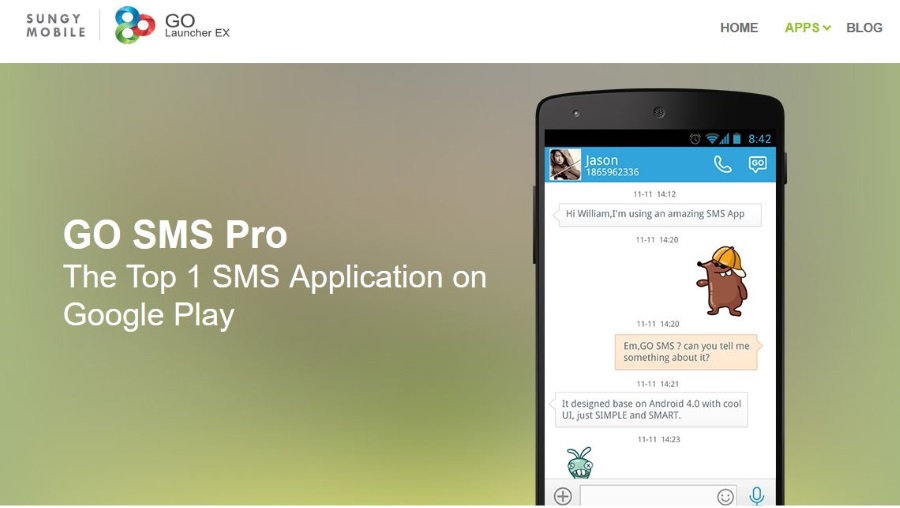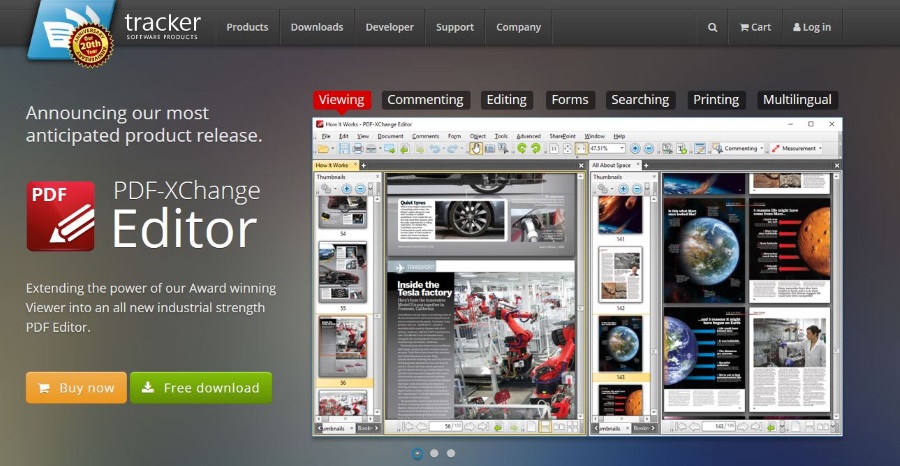
На днях читатели задали еще один вопрос: «Есть ли загружаемый или онлайн-инструмент для создания надписей на PDF-файлах?». Если вам не нужна или не хочется тратиться на Adobe Acrobat DC, но время от времени требуется изменять или редактировать PDF-файлы, у вас есть варианты. Вот несколько загружаемых или онлайн-инструментов для работы с файлами PDF.
Содержание
PDF — это формат документов Adobe, разработанный для инкапсуляции дизайна, шрифта и структуры документа в одном файле. Затем его можно было передавать по сети и не требовать для его чтения того же программного обеспечения, которое использовалось для его создания. То, что начиналось как творение компании Adobe, вскоре стало стандартом для документов. Все больше программ стали работать с PDF-файлами и предложили ряд вариантов для тех, кому необходимо их создавать.
Некоторые из этих вариантов — это загружаемые программы, а некоторые — чисто онлайновые инструменты. Ни одна из них и близко не стоит так дорого, как Adobe Acrobat DC!
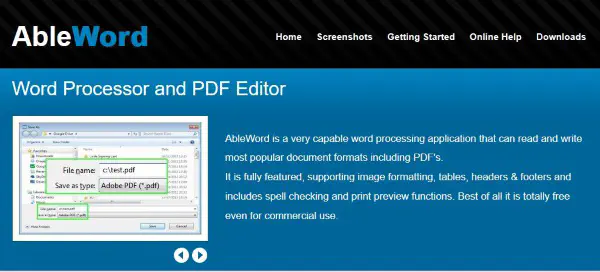
AbleWord
AbleWord является очень способной программой для обработки текстов, а также выполняет функции редактора PDF. Она может делать многое из того, что умеет Adobe Acrobat DC, и многое из того, что не умеют другие PDF-редакторы. Она регулярно обновляется, может работать с большинством современных форматов документов, конвертировать PDF в Word и позволяет редактировать многие аспекты PDF документа независимо от того, какое программное обеспечение использовалось для его создания.
AbleWord также хорошо работает с HTML, Rich Text и Plain Text, так что у него есть все возможности.
PDF-XChange Editor Lite
PDF-XChange Editor Lite — мой лучший PDF редактор. Он не такой полнофункциональный, как AbleWord, но работает безупречно, прост в освоении и бесплатен. Обновления выходят довольно часто, так что ему удается идти в ногу с новинками независимо от того, кто их производит.
Люди, стоящие за PDF-XChange Editor Lite, также делают программу премиум-класса, которая может достичь того же, что и продукты Adobe, за гораздо меньшие деньги. Жаль, что название компании — Tracker Software, поскольку когда вы видите запись в реестре или диспетчере задач, начинающуюся с ‘Tracker’, это сразу вызывает подозрения!
PDFescape Online
PDFescape предоставляет загружаемый или онлайн инструмент для создания надписей на PDF-файлах. PDFescape Online позволяет редактировать, аннотировать, заполнять PDF-формы, создавать основные PDF-файлы, защищать их паролем, делиться ими и просматривать. Это очень простое приложение, которое требует наличия стандартного веб-браузера и готовности загрузить PDF-файл.
Онлайн-приложение очень простое в использовании, просто выберите Create или Upload, чтобы начать и продолжить. Бесплатная версия имеет ограничение в 10 МБ, а премиум-версия позволяет загружать до 40 МБ и 1 000 страниц.
LibreOffice
LibreOffice — это очень недооцененное офисное приложение, которое хорошо конкурирует с Microsoft Office. Оно также является бесплатным. Приложение Writer может легко работать с файлами PDF, даже огромными. Оно разбивает файл на текстовые поля, что выглядит немного неуклюже и может сделать редактирование больших фрагментов текста немного болезненным, но это дает большую свободу при редактировании.
Чтобы добавить функциональности, LibreOffice также имеет несколько расширений на основе PDF, которые позволяют отправлять, создавать, экспортировать и вообще играть с PDF-файлами. Все бесплатно.
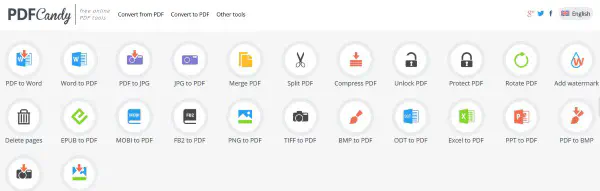
PDF Candy
PDF Candy — очень простой онлайн-инструмент для работы с PDF-файлами, но то, чего ему не хватает в функциях, он с лихвой компенсирует простотой использования. Он позволяет конвертировать PDF в Word и наоборот, что упрощает редактирование. Вы также можете объединять, разделять, сжимать, разблокировать, защищать паролем, наносить водяные знаки и выполнять другие аккуратные действия.
У него также есть ограничение на 10 МБ файлов, но кроме этого вы можете использовать инструменты по своему усмотрению. Идеально подходит для случайных пользователей PDF файлов.
PDF Pro
PDF Pro — это чисто онлайн PDF редактор, где вы можете загрузить свой файл и начать манипулировать им по своему усмотрению. Вы можете добавлять, перемещать или изменять текст, добавлять изображения, вращать элементы, ставить цифровую подпись, конвертировать документы Office в PDF и наоборот. Вы также можете хранить PDF-файлы в Интернете для совместного использования или сотрудничества, что является интересным приемом.
Утилита бесплатна, но есть неизбежный премиум-вариант, который добавляет 10 ГБ облачного хранилища и возможность совместного использования нескольких учетных записей в этом хранилище.
Стоят ли эти бесплатные инструменты потраченных усилий?
Если вы время от времени редактируете PDF-файлы и вам не нужны расширенные инструменты дизайна Adobe Acrobat DC, большинство из этих инструментов справятся с работой. Некоторые из них предлагают больше возможностей, но с ними немного сложнее разобраться. Более простые инструменты позволяют быстро выполнять основные задачи и достигать поставленной цели за пару щелчков мыши. Каждый из них определенно стоит попробовать.
У вас есть свой онлайн-инструмент для создания надписей на PDF-файлах? Расскажите нам о нем ниже, если это так.
YouTube видео: Несколько онлайн вариантов для редактирования надписей на файлах PDF?
Вопросы и ответы по теме: “Несколько онлайн вариантов для редактирования надписей на файлах PDF?”
Какой программой можно редактировать текст в PDF?
Редактирование и форматирование текста в файлах PDF с помощью Adobe Acrobat.
Как сделать исправления в пдф файле?
**Как редактировать PDF-файл?**1. Загрузите файл для редактирования. 2. Нажмите на миниатюру страницы слева. 3. Выберите инструмент для редактирования из меню над страницей. 4. Рисуйте, пишите и добавляйте примечания на страницах файла. 5. Откройте меню «Опции» слева, чтобы изменить цвет, шрифт, размер кисти и т.д.
В каком приложении можно рисовать на пдф?
Когда вы рецензируете документы PDF, вам могут пригодиться функции рисования, имеющиеся в онлайн-сервисах Adobe Acrobat. Например, можно нарисовать стрелку в документе PDF, чтобы указать, куда нужно переместить текст.
Как дописать текст в PDF?
Ввод текста в любом документе PDF в Windows 10Отправьте файл, перетащив его в редактор. Кроме того, можно нажать кнопку выбора файла и найти PDF-файл вручную. На верхней панели инструментов выберите инструмент «Добавить текстовый комментарий». Щелкните нужное место в документе и введите текст.
Как редактировать пдф файл на компьютере бесплатно?
ILovePDF — это бесплатный онлайн-инструмент для редактирования PDF-файлов, который может помочь вам редактировать ваши PDF-файлы в Интернете. Вы можете многое сделать с iLovePDF, например, добавить текст, изображения и стрелки.
Как редактировать текст в PDF если он защищен?
Откройте документ PDF в Acrobat. Выберите Инструменты > Защитить > Кодировать > Удалить защиту. Варианты ваших действий зависят от типа защиты с помощью паролей, заданного для документа: Если документу назначен пароль для его открытия, нажмите OK, чтобы удалить этот пароль.